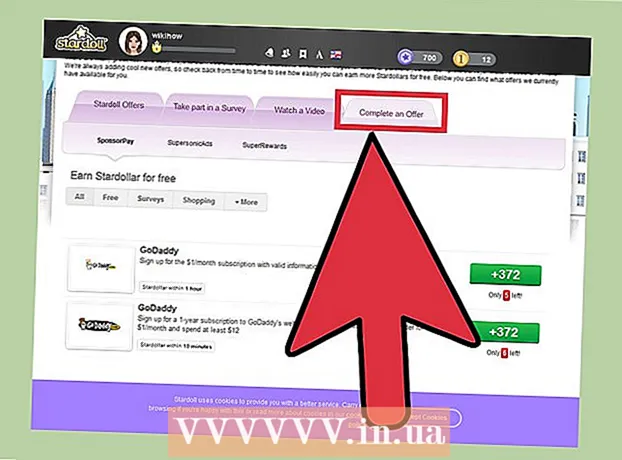लेखक:
Randy Alexander
निर्माण की तारीख:
4 अप्रैल 2021
डेट अपडेट करें:
1 जुलाई 2024

विषय
WhatsApp आपको संदेशों में स्ट्राइकथ्रू लिखने की अनुमति देता है। किसी के संदेशों को बदलते या संपादित करते समय जोर देने का यह एक शानदार तरीका है। बस डैश में ~ जोड़ें।
कदम
2 की विधि 1: आईओएस
व्हाट्सएप खोलें।

दबाएँ CHATS (बातचीत)। यह आइटम स्क्रीन के निचले भाग में क्षैतिज है।
उस वार्तालाप को टैप करें जिसके लिए आप डैश करना चाहते हैं।

टेक्स्ट फ़ील्ड पर क्लिक करें। यह आइटम स्क्रीन के निचले भाग में है। जब आप इस आइटम को टैप करते हैं, तो कीबोर्ड प्रदर्शित होता है।
उस संदेश को पास करें जिसमें आप डैश लिखना शुरू करना चाहते हैं।

एक टिल्ड जोड़ें ~. यह डैश कार्ड का पहला चरण है।- IOS उपकरणों पर, ~ चिह्न 123 बटन या। 123 बटन दबाकर पाया जाता है, फिर दबाया जाता है #+=। ~ क्लिक करें। यह नोड्स की दूसरी पंक्ति पर बाईं ओर से चौथा नोड है।
उस संदेश का पाठ दर्ज करें जिसे आप डैश करना चाहते हैं। ~ साइन और उस संदेश के पहले अक्षर के बीच एक स्थान दर्ज न करें जिसे आप डैश करना चाहते हैं।
उस संदेश के अंत में एक ~ जोड़ें जिसे आप डैश करना चाहते हैं। यह चरण डैश कार्ड को समाप्त करता है।
- डैश संदेश और ~ साइन के अंत के बीच एक स्थान दर्ज न करें। अब टेक्स्ट बॉक्स में टेक्स्ट के माध्यम से ~ साइन के बीच की संदेश लाइन दिखाई देती है।
शेष संदेश दर्ज करना जारी रखें।
सबमिट एरो पर क्लिक करें। चैट इतिहास में संदेश दिखाई देंगे। संदेश वाक्य के अंत में ~ के बिना पाठ के माध्यम से एक पंक्ति के साथ दिखाई देगा। विज्ञापन
2 की विधि 2: Android
व्हाट्सएप खोलें।
दबाएँ CHATS (बातचीत)। यह आइटम स्क्रीन के शीर्ष पर क्षैतिज है।
उस वार्तालाप को टैप करें जिसके लिए आप डैश करना चाहते हैं।
टेक्स्ट फ़ील्ड पर क्लिक करें। यह आइटम स्क्रीन के निचले भाग में है। जब आप इस आइटम को टैप करते हैं, तो कीबोर्ड प्रदर्शित होता है।
उस संदेश को पास करें जिसमें आप डैश लिखना शुरू करना चाहते हैं।
एक टिल्ड जोड़ें ~. यह डैश कार्ड का पहला चरण है।
- एंड्रॉइड डिवाइसों पर, स्क्रीन के निचले बाएं में Sym दबाकर ~ चिन्ह पाया जाता है, फिर 1/2 का चयन किया जाता है। ~ क्लिक करें। यह नोड्स की दूसरी पंक्ति पर बाईं ओर से दूसरा नोड है।
उस संदेश का पाठ दर्ज करें जिसे आप डैश करना चाहते हैं। ~ साइन और उस संदेश के पहले अक्षर के बीच एक स्थान दर्ज न करें जिसे आप डैश करना चाहते हैं।
उस संदेश के अंत में एक ~ जोड़ें जिसे आप डैश करना चाहते हैं। यह चरण डैश कार्ड को समाप्त करता है।
- डैश संदेश और ~ साइन के अंत के बीच एक स्थान दर्ज न करें। अब टेक्स्ट बॉक्स में टेक्स्ट के माध्यम से ~ साइन के बीच की संदेश लाइन दिखाई देती है।
शेष संदेश दर्ज करना जारी रखें।
सबमिट एरो पर क्लिक करें। चैट इतिहास में संदेश दिखाई देंगे। संदेश वाक्य के अंत में ~ के बिना पाठ के माध्यम से एक पंक्ति के साथ दिखाई देगा। विज्ञापन